实验1 Linux 系统环境初步
实验1 Linux系统的基本操作和开发环境

实验1Linux系统的基本操作和开发环境1. 目的:熟悉和掌握Linux基本命令,熟悉Linux编程环境,为以后的实验做好准备。
2. 内容及要求:1)熟练掌握Linux基本文件命令。
2)掌握Linux编辑程序、对源代码进行编译、连接、运行及调试的过程。
3)认真做好预习,书写预习报告。
4)实验完成后要认真总结、完成实验报告。
3.Linux系统基本命令3.1 ls 显示文件或目录功能:列出指定目录中的文件名和子目录名。
当无子目录名时,列出当前目录中的文件名和子目录名。
选项:-l 列出文件详细信息l(list),包括文件类型标识,权限,链接数,文件主名,文件组名,字节数,日期。
-a 列出当前目录下所有文件及目录,包括隐藏的文件a(all)-r 列出包括子目录下所有文件3.2 mkdir 创建目录(make directory)功能:建立新目录3.3 rmdir 删除目录功能:删除不存在文件的子目录名。
3.4 cp 拷贝文件功能:把一个文件的全部内容拷贝到另一个文件,也可将一个或多个文件拷贝到另一个目录中。
选项:-i 按提示进行拷贝文件。
-p 按原文件日期进行拷贝。
-r 对子目录下所有文件进行拷贝。
3.5 mv 移动文件或重命名功能:改变文件或目录的名子,或把一些文件移到另一目录下。
3.6 rm 删除文件功能:删除指定的文件或一个目录中的文件。
选项: -r 递归删除,可删除子目录及文件-f 强制删除3.7 cd 改变工作目录功能:改变当前工作目录3.8 cat 显示文件内容功能:显示出文件的内容。
注释:当文件内容在屏幕上滚动显示时,可按Ctrl+S键屏幕滚暂停,按Ctrl+Q 键继续显示。
3.9 find 寻找文件功能:在所给的路经名下寻找符合表达式相匹配的文件。
3.10 cmp 比较文件功能:显示比较两文件不同处的信息选项:-l 给出两文件不同的字节数-s 不显示两文件的不同处,给出比较结果3.11 sort 排序文件功能:将制定的文件按要求排序选项:-r 按字母倒排序-n 按数字的值从小到大排序-r 按当前排序规则逆序排序-f 不区分大小写排序-d 按典型顺序排序3.12 file 显示文件类型功能:按文件内容来推测文件类型,如text,ascii,C,executable,core。
操作系统实验1--linux基本环境讲解

窍门:目录中的文件太多,在一个屏幕上没有办法把 它们都显示出来。比如/usr/bin目录就是这种情况, 这时需要给ls命令加上“|more”选项。按照“ls /usr/bin |more”的格式输入命令。用户将看到屏幕 以每次一页的方式显示usr/bin目录中的内容。 直接执行ls命令,不加任何参数,显示当前目录中的 文件。
2. 使用cd命令相对切换目录路径 根据当前所处的位置和想去的地方,可以通过几种不 同的方法相对地切换目录路径。如果只是想移动到目 录结构的上一级去,可以输入“cd..”命令。举例来说, 这个命令可以把你从当前目录/var/spool带到目录 /var中去。更进一步地说,输入“cd ../..”命令将把 你从目录/var/spool带到根目录“/”中去。因为在 根目录上没有更高一级的目录结构了,所以在目录 /var /spool中输入“cd../../..”命令还是把你从目录 /var /spool带到根目录而已。“..”是一个指向自身 的目录索引。
如果你有两个或少数几个C源文件,也可以方便地利 用GCC编译、连接并生成可执行文件。例如,假设你 有两个源文件 main.c 和 factorial.c 两个源文件, 现在要编译生成一个计算阶乘的程序。
清单 factorial.c
-----------------------
#include <stdio.h> #include <stdlib.h> int factorial (int n) { if (n <= 1) return 1; else return factorial (n - 1) * n; }
vi编辑器是一个小巧但功能强大的程序。许多人在最 初的时候认为它很难用,因为它的编辑命令都是用一 两个字母来表示的;但是只要你习惯了使用 vi ,使用 它进行编辑工作也会十分迅速。其原因在于这个编辑 器只是一个非常短小的程序,因此它只需要使用很少 的内存;同时其编辑命令很简短,又都可以通过键盘 快速输入,所以基本上用不着在键盘和鼠标之间来回 切换。
实验一-熟悉Linux操作系统环境及常见命令的使用

实验一、熟悉Linux操作系统环境及常见命令的使用一、实验目的(1)练习进入和退出系统的操作;学习linux联机帮助命令的使用,学会怎样利用借助联机帮助命令随时查阅系统说明文档。
(2)熟悉Linux下的基本操作,学会使用各种Shell命令去操作Linux,对Linux有一个感性认识。
二、实验准备知识1.登录Linux系统必须要输入用户的账号,在系统安装过程中可以创建以下两种:1)root--超级用户(系统管理员),使用这个可以在系统中做任何事情。
2)普通用户--这个供普通用户使用,可以进行有限的操作。
一般的Linux使用者均为普通用户,而系统管理员一般使用超级用户完成一些系统管理的工作。
如果只需要完成一些由普通就能完成的任务,建议不要使用超级用户,以免无意中破坏系统。
影响系统的正常运行。
用户登录分两步:第一步,输入用户的登录名,系统根据该登录名识别用户;第二步,输入用户的口令,该口令是用户自己设置的一个字符串,对其他用户是的,是在登录时系统用来辨别真假用户的关键字。
当用户正确地输入用户名和口令后,就能合法地进入系统。
屏幕显示:[rootloclhost /root] #这时就可以对系统做各种操作了。
注意超级用户的提示符是“#”,其他用户的提示符是“$”。
2.修改口令为了更好的保护用户的安全,Linux允许用户随时修改自己的口令,修改口令的命令是passwd,它将提示用户输入旧口令和新口令,之后还要求用户再次确认新口令,以避免用户无意中按错键。
如果用户忘记了口令,可以向系统管理员申请为自己重新设置一个。
例如:[rootloclhost /root] # passwd <CR>3.退出系统不论是超级用户,还是普通用户,需要退出系统时,在shell提示符下,键入exit命令即可。
例如:[rootloclhost /root] # exit <CR>4.获取帮助linux 带有联机手册,可以用man 命令查阅各系统命令及系统调用的语法。
linux实验报告

linux实验报告实验目的:通过对Linux操作系统的实践,掌握基本的Linux命令和操作方法,了解Linux操作系统的特点和优势。
实验一:Linux环境搭建在实验一中,我们首先需要搭建Linux操作系统的环境。
根据实验指导书的要求,我们选择了Ubuntu作为实验平台。
通过下载Ubuntu镜像文件,并利用虚拟机软件创建一个虚拟机,将镜像文件安装到虚拟机中。
在安装过程中,我们需要选择合适的分区和网络配置等,并设置root用户的密码。
实验二:基本命令的使用在实验二中,我们主要学习了Linux的基本命令的使用方法。
首先,我们了解了Linux文件系统的结构,包括根目录、用户目录、系统目录等。
然后,通过命令行终端进行一系列的实践操作,比如查看文件内容、创建目录、复制文件等。
这些命令的使用不仅提高了我们的工作效率,同时也增强了对Linux操作系统的理解。
实验三:软件安装与卸载实验三主要涉及到Linux的软件安装与卸载。
我们首先学习了使用APT工具进行软件包管理,通过安装命令行界面的方式安装了一些常用的软件,比如文本编辑器、终端工具等。
此外,我们还学习了如何卸载已安装的软件包,清理不需要的文件,以保持系统的整洁性。
实验四:权限管理在实验四中,我们学习了Linux的权限管理机制。
Linux操作系统采用了基于用户和组的权限模型,通过设置文件和目录的权限,实现对文件的读、写、执行的控制。
我们通过实际操作,创建了新的用户和组,并为不同的用户和组设置了不同的权限。
这样,可以有效地保护系统的文件和数据的安全性。
实验五:网络配置与服务搭建在实验五中,我们主要学习了Linux的网络配置和服务搭建。
通过设置网络接口、IP地址和网关等参数,实现了网络的正常连接。
同时,我们还学习了一些常用的网络命令,比如ping、ssh等。
此外,我们尝试搭建了一个简单的Web服务器,通过浏览器访问,可以查看服务器上的网页。
实验六:系统监控和故障恢复在实验六中,我们学习了Linux的系统监控和故障恢复方法。
实验一Linux操作系统基础
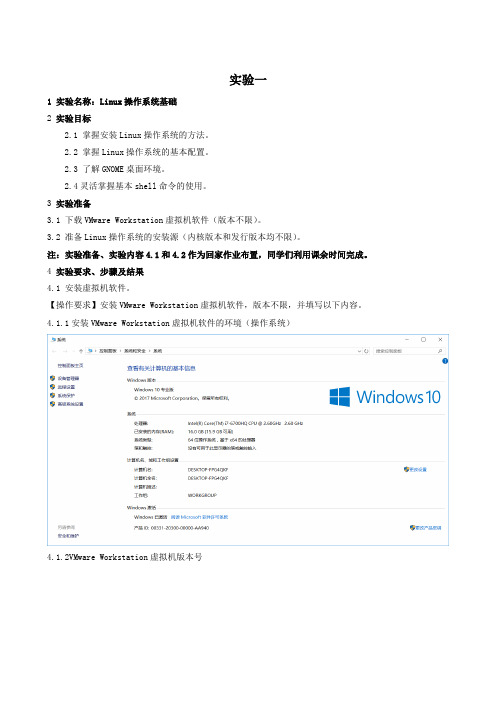
实验一1 实验名称:Linux操作系统基础2 实验目标2.1 掌握安装Linux操作系统的方法。
2.2 掌握Linux操作系统的基本配置。
2.3 了解GNOME桌面环境。
2.4灵活掌握基本shell命令的使用。
3 实验准备3.1 下载VMware Workstation虚拟机软件(版本不限)。
3.2 准备Linux操作系统的安装源(内核版本和发行版本均不限)。
注:实验准备、实验内容4.1和4.2作为回家作业布置,同学们利用课余时间完成。
4 实验要求、步骤及结果4.1 安装虚拟机软件。
【操作要求】安装VMware Workstation虚拟机软件,版本不限,并填写以下内容。
4.1.1安装VMware Workstation虚拟机软件的环境(操作系统)4.1.2VMware Workstation虚拟机版本号4.2 安装Linux操作系统。
【操作要求】在VMware虚拟机下安装Linux操作系统,版本不限,并填写以下内容。
4.2.1 Linux发行版本:4.2.2 Linux内核版本:4.2.3Linux操作系统的主要配置参数4.3 了解Linux操作系统的桌面环境之一GNOME。
【操作要求1】打开图形化用户界面、查看桌面图标,查看主菜单,查看个人用户主目录等使用环境。
【操作要求2】启动字符终端2,了解命令提示行含义。
Alt+F2+Ctrl[用户名@主机名目录名]提示符【操作要求3】注销字符终端2【操作要求4】关闭图形化用户界面,关闭Linux操作系统。
4.4 掌握基本shell命令的使用。
注:以下需要截取shell命令与结果,没有结果截到下一命令提示行。
【操作要求1】用超级用户登陆;将主机名改为具有个人学号后3位特征的名称,退出虚拟终端后重新登录;查看当前目录的绝对路径。
【操作步骤-登陆】【操作步骤-修改主机名】【操作步骤-查看结果】【操作要求2】查看ls命令的手册页帮助信息;了解其中-d选项的作用,并举例说明。
实验一+Linux操作系统入门

rwx rwx rwx:分别表示拥有者、组用户和其他用户的权限,当拥有 者有读的权限, 在 r 位置写上 1,有写的权限在 为 w 的位置写上 1, 有 执 行的权限在 x 的位置写上 1, 则形成二进制 111, 相当十进制的 7。 否 则, 在相应位置写上 0。其他类别的用户相应处理。例如: 564 101 110 100,相当于拥有者有读和执行权限、组用户有读 和写的权限、其他用户有读的权限。
实验一 Linux 操作系统入门
【实验目的】 1、了解LINUX运行环境的命令及使用格式; 2、熟悉 LINUX 的常用基本命令; 3、掌握 LINUX 操作文件属性及其含义; 4、了解 LINUX 操作系统的目录结构,以及各个目录保存的内容; 5、熟悉屏幕编辑器 vi; 6、练习并掌握 LINUX 下 C 语言程序的编写、编译、调试和运行方法。 【实验内容】 1、熟悉 LINUX 的常用基本命令,包括 logout、exit、adduser、deluser、ls、 chmod、chown、chgrp、cd、pwd、mkdir、rmdir、rm、cp、mv、cat、man 等。 2、用 vi 编写一个求 1-100 和的简单程序,用 gcc 编译并观察编译后的结果, 运行生成的可执行文件。 【实验过程】 记录自己这实验课上具体的操作内容、过程 【实验小结】 实验收获、实验过程中遇到的问题已经心得 【实验指导】 一、 介绍虚拟机安装以及使用方法 1、 虚拟软件 Vmware (1) VMware 简介 是一个虚拟软件,本质就是利用软件技术,在母机 hosts 中虚拟出另外一台 或者几台子机 guests,而在子机中,可以随意进行任何操作,并且都不会影响主 机 Vmware 中创建的 OS 实际上是在硬盘上创建了一个文件夹, 该 OS 中的所有东 西都保存在这个文件夹中的文件里面。比如:BIOS、硬盘、配置文件等。Vmware 虚拟的是一台“真正”的机器,主机所支持的 OS 一般 Vmware 也都支持。虚拟 机内存直接使用主机的内存,一般要分配至少占主机一半的内存给虚拟机用。 (2) VMware 与 Winodws 间的切换 由于虚拟机和母机之间的操作共享一个输入、输出系统,在键盘操作时,什 么时候操作虚拟机的 Linux、什么时候操作母机 Windows,此间需要切换。从 Windows 进入 VMware 的 Linux,只要把光标移动 VMware 内部,然后双击即可。 从虚拟机 Linux 切换到 Windows,则按 Ctrl+Alt。即: WinodwsVMware 中的 Linux:双击鼠标 VMware 的 LinuxWinodws:Ctrl+Alt (3) 登陆 Linux 以根用户登录 Linux:用户名:root 密码:123456 2、 设置共享 为了方便同学把实验结果拷贝到 U 盘带走,需要在 Windows 和 Linux 之间建 立一个共享文件夹。 Windows: d:\in_share
Linux操作系统实验指导书

Linux操作系统实验指导书《Linux系统管理与维护》实验指导书实验一初识Linux操作系统一实验名称初识Linux操作系统二实验目的与要求掌握Linux的启动、登录与注销。
三实验容1.以root用户和普通用户两种不同身份登录Linux,说出其登录后得差异。
2.图形模式下的注销、重启与关机。
3.学会在虚拟机上登录和注销Linux。
四操作步骤与结果分析五问题与建议实验二 Linux的桌面应用一实验名称Linux的桌面应用二实验目的与要求熟悉Linux操作系统桌面环境熟悉Linux文件系统及常用的操作掌握Linux下使用外部存储设备、网络设备掌握Linux下安装应用程序三实验容1.查看GNOME提供的“应用程序”、“位置”或者“系统”菜单,运行其中的应用程序和工具。
2.查看Linux文件目录结构,学会常用的文件目录操作,如复制、粘贴、移动、删除、更名、创建文档、创建文件夹等。
3.练习在Linux下使用光盘和U盘。
4.学会网络配置,使计算机能够进行网络浏览等操作。
5.学会在Linux下安装新的应用软件。
四操作步骤与结果分析五问题与建议实验三 Linux操作系统的安装一实验名称Linux操作系统的安装二实验目的与要求掌握安装Linux操作系统三实验容1.通过学习《项目五 Linux操作系统的安装及远程服务》的容,学会如何安装Linux。
环境:windows 系统、vmware虚拟机、Redhat Linux镜像光盘。
通过安装向导将安装分为两步:1、基本安装,2、配置及具体安装。
在第一阶段重点如何分区,在第二阶段重点掌握如何设置密码及安装桌面环境。
四操作步骤与结果分析五问题与建议实验四 Linux在系统管理中的应用一实验名称Linux在系统管理中的应用二实验目的与要求理解Linux文件系统,掌握文件目录命令。
掌握常用的文件管理命令。
理解Linux用户、组和权限的概念,掌握用户、组和权限管理命令。
理解设备文件的概念,掌握常用的设备管理命令。
操作系统实验报告1 linux初步认知和生产者消费者问题

hierarchy
CLONE_SIGHAND 子进程与父进程共享相同的信号处理(signal handler)表
CLONE_PTRACE 若父进程被 trace,子进程也被 trace
CLONE_VFORK 父进程被挂起,直至子进程释放虚拟内存资源
CLONE_VM
子进程与父进程运行于相同的内存空间
CLONE_PID
#define inc(k) if(k < BUFFER_SIZE) k = k+1;else k=0//实现对缓冲区操作的
自增函数
并定义了如下实现问题的函数模块:
int insert_item(buffer_item item)
//将生产的产品放入缓冲区
int remove_item(buffer_item *item) //从缓冲区内移走一个产品
子进程在创建时 PID 与父进程一致
CLONE_THREAD 子进程与父进程共享相同的线程群
具体的实例如下图所示:
<4>生产者消费者问题的实现: 信号量 mutex 提供对缓冲池访问的互斥要求并初始化为 1,信号量 empty 和 full 分别用
来表示空缓冲项和满缓冲项的个数,信号量 empty 初始化为 n,信号量 full 初始化为 0。
进程是父进程的复制品且子进程装入另一个新程序;在第四章的结尾介绍了 clone()创建 线程的功能,linux 并不区分进程还是线程,clone()被调用时,它被传递一组标记以决定 父任务与子任务之间发生多少共享任务的数据结构,继而又从网上了解了其他的一些方 面区别,并进行了实验 <4>有限缓冲问题是一个经典的同步问题,可以通过信号量来实现进程同步。其中信号量 mutex 提供对缓冲池访问的互斥要求并初始化为 1,信号量 empty 和 full 分别用来表示空缓 冲项和满缓冲项的个数,信号量 empty 初始化为 n,信号量 full 初始化为 0
实验1 Linux 操作系统环境

实验1 Linux 操作系统环境实验目的:熟悉Linux操作系统环境,掌握Linux的基本命令。
实验提示:1、Linux命令行的语法结构:$ command [[-]option(s)] [option argument(s)] [command argument(s)]含义:● $:linux系统提示符,您的linux系统可能是其他的提示符●Command:linux命令的名字● [[-]option(s)] :改变命令行为的一个或多个修饰符,即选项● [option argument(s)] :选项的参数● [command argument(s)] :命令的参数2、登录Linux系统的方式:(1)基于文本的界面的连接到Linux系统的方式有:●局域网连接:一般使用远程登录软件通过连接到局域网的一台Linux主机或服务器上。
在Windows下使用的远程登录软件有SSH、telnet等,在/下载SSH软件。
●因特网连接:因特网连接与局域网连接相似。
●独立连接:用户使用一台装有Linux系统的计算机,使用文本的界面。
当使用以上三种方式连接Linux系统时,需要向系统输入正确的用户名和口令。
在成功登录到Linux计算机后,屏幕会出现一个诸如“$” (有可能是其他的符号)的shell提示符。
接着用户可以使用各种各样的linux命令了。
(2)基于图形用户界面:∙●用户使用一台装了GNOME或KDE图形桌面的Linux系统,可以使用图形界面的登录窗口登录到系统中。
∙●使用Xmanager等软件,在windows下登录到Linux,可以使用linux的图形界面。
在图形界面中通过新建终端操作进入文本界面。
注意Linux的很多命令需要在文本界面下完成的,Linux用户使用的命令要比Windows操作系统多,且功能强大。
3、退出Linux的shell:按<Ctrl-D>键。
4、Linux常用的编辑器有:●文本界面下的编辑器⏹ vi : UNIX类操作系统通用编辑器,只要你习惯于操作,你会觉得它比任何的编辑器都好用,且功能强大。
实验一 熟悉linux环境
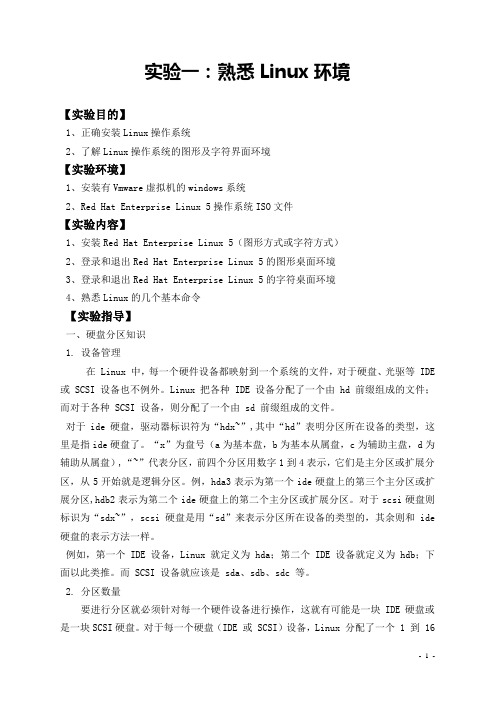
实验一:熟悉Linux环境【实验目的】1、正确安装Linux操作系统2、了解Linux操作系统的图形及字符界面环境【实验环境】1、安装有Vmware虚拟机的windows系统2、Red Hat Enterprise Linux 5操作系统ISO文件【实验内容】1、安装Red Hat Enterprise Linux 5(图形方式或字符方式)2、登录和退出Red Hat Enterprise Linux 5的图形桌面环境3、登录和退出Red Hat Enterprise Linux 5的字符桌面环境4、熟悉Linux的几个基本命令【实验指导】一、硬盘分区知识1. 设备管理在 Linux 中,每一个硬件设备都映射到一个系统的文件,对于硬盘、光驱等 IDE 或 SCSI 设备也不例外。
Linux 把各种 IDE 设备分配了一个由 hd 前缀组成的文件;而对于各种 SCSI 设备,则分配了一个由 sd 前缀组成的文件。
对于ide硬盘,驱动器标识符为“hdx~”,其中“hd”表明分区所在设备的类型,这里是指ide硬盘了。
“x”为盘号(a为基本盘,b为基本从属盘,c为辅助主盘,d为辅助从属盘),“~”代表分区,前四个分区用数字1到4表示,它们是主分区或扩展分区,从5开始就是逻辑分区。
例,hda3表示为第一个ide硬盘上的第三个主分区或扩展分区,hdb2表示为第二个ide硬盘上的第二个主分区或扩展分区。
对于scsi硬盘则标识为“sdx~”,scsi硬盘是用“sd”来表示分区所在设备的类型的,其余则和ide 硬盘的表示方法一样。
例如,第一个 IDE 设备,Linux 就定义为 hda;第二个 IDE 设备就定义为 hdb;下面以此类推。
而 SCSI 设备就应该是 sda、sdb、sdc 等。
2. 分区数量要进行分区就必须针对每一个硬件设备进行操作,这就有可能是一块IDE硬盘或是一块SCSI硬盘。
对于每一个硬盘(IDE 或 SCSI)设备,Linux 分配了一个 1 到 16 的序列号码,这就代表了这块硬盘上面的分区号码。
linux实验报告1
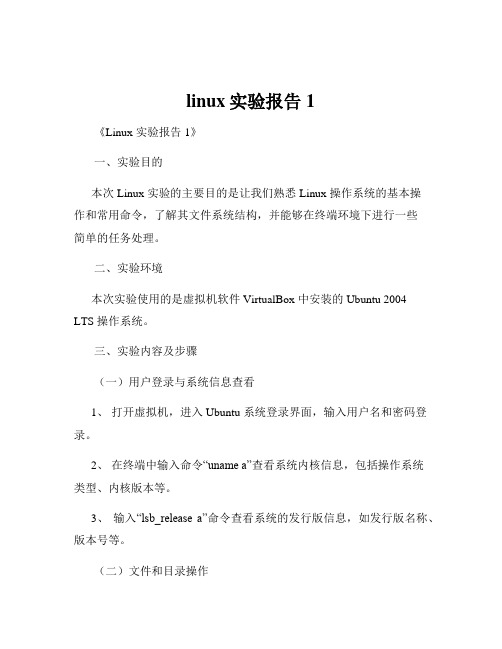
linux实验报告1《Linux 实验报告 1》一、实验目的本次 Linux 实验的主要目的是让我们熟悉 Linux 操作系统的基本操作和常用命令,了解其文件系统结构,并能够在终端环境下进行一些简单的任务处理。
二、实验环境本次实验使用的是虚拟机软件 VirtualBox 中安装的 Ubuntu 2004LTS 操作系统。
三、实验内容及步骤(一)用户登录与系统信息查看1、打开虚拟机,进入 Ubuntu 系统登录界面,输入用户名和密码登录。
2、在终端中输入命令“uname a”查看系统内核信息,包括操作系统类型、内核版本等。
3、输入“lsb_release a”命令查看系统的发行版信息,如发行版名称、版本号等。
(二)文件和目录操作1、使用“cd”命令切换到不同的目录,如“cd /home”切换到用户主目录,“cd /etc”切换到系统配置目录等。
2、使用“ls”命令列出当前目录下的文件和子目录,结合“l”选项查看详细信息,包括文件权限、所有者、大小、修改时间等。
3、创建新目录,使用“mkdir testdir”命令在当前目录下创建一个名为“testdir”的目录。
4、在新创建的目录中创建一个文本文件,使用“touch testfiletxt”命令创建一个空的文本文件。
5、使用“cat”命令查看文本文件的内容,由于文件为空,此时没有输出。
6、使用“vi”或“nano”编辑器编辑文本文件,输入一些内容后保存退出。
7、使用“cp”命令复制文件,如“cp testfiletxt testfile_copytxt”复制文件并命名为“testfile_copytxt”。
8、使用“mv”命令移动文件,将“testfile_copytxt”移动到其他目录。
9、使用“rm”命令删除文件和目录,注意删除目录时需要使用“r”选项,如“rm r testdir”删除“testdir”目录及其包含的所有文件。
(三)文件权限管理1、使用“ls l”命令查看文件的权限信息,了解权限的表示方式,如“rwrr”等。
操作系统原理实验1-Linux操作系统环境搭建
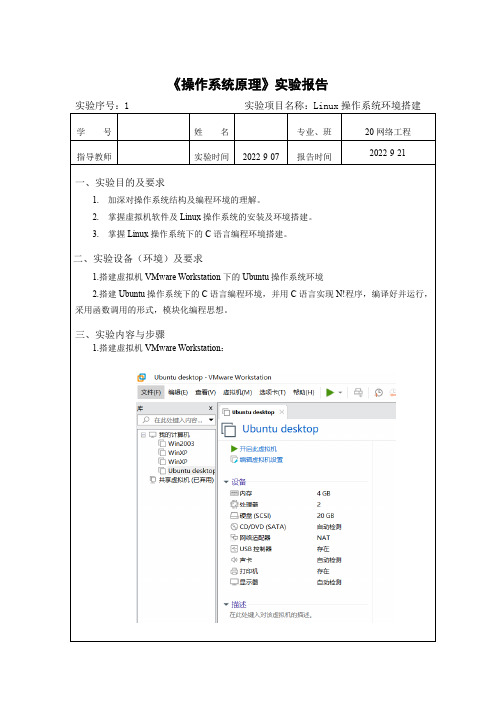
《操作系统原理》实验报告
实验序号:1 实验项目名称:Linux操作系统环境搭建
一、实验目的及要求
1. 加深对操作系统结构及编程环境的理解。
2. 掌握虚拟机软件及Linux操作系统的安装及环境搭建。
3. 掌握Linux操作系统下的C语言编程环境搭建。
二、实验设备(环境)及要求
1.搭建虚拟机VMware Workstation下的Ubuntu操作系统环境
2.搭建Ubuntu操作系统下的C语言编程环境,并用C语言实现N!程序,编译好并运行,采用函数调用的形式,模块化编程思想。
三、实验内容与步骤
1.搭建虚拟机VMware Workstation:
2.搭建虚拟机VMware Workstation下的Ubuntu操作系统环境:语言选择,开始安装:
输入信息:
安装完成:重启后:。
linux实验系统实验报告

linux实验系统实验报告Linux实验系统实验报告一、引言Linux实验系统是一个基于Linux操作系统的实验平台,旨在提供一个实践学习的环境,帮助学生深入了解Linux操作系统的原理和应用。
本实验报告旨在总结和分析我在使用Linux实验系统进行实验时的经验和收获。
二、实验环境1. 硬件环境:我使用的是一台配备Intel Core i5处理器和8GB内存的个人电脑。
2. 软件环境:我下载并安装了Linux实验系统的最新版本,该版本基于Ubuntu操作系统,并预装了一系列常用的开发工具和软件包。
三、实验内容1. 实验一:Linux基础命令的使用在这个实验中,我通过终端窗口使用了一些常用的Linux命令,如ls、cd、mkdir、rm等。
通过实际操作,我熟悉了Linux文件系统的结构和基本操作,掌握了如何在Linux中创建、删除和移动文件夹,以及如何查看文件和文件夹的属性。
2. 实验二:Shell脚本编程这个实验要求我们使用Shell脚本编写一个简单的程序,实现对指定文件夹中所有文件进行备份的功能。
通过这个实验,我学会了如何使用Shell编程语言,掌握了一些基本的语法和命令,比如if语句、for循环和cp命令。
我还学会了如何将Shell脚本保存为可执行文件,并在终端中运行。
3. 实验三:网络配置与管理这个实验主要涉及Linux系统的网络配置和管理。
我学会了如何配置网络接口,包括设置IP地址、子网掩码和网关。
我还学会了如何使用ping命令测试网络连接,以及如何使用ifconfig命令查看和管理网络接口的状态。
通过这个实验,我对Linux系统的网络配置有了更深入的了解。
四、实验收获通过使用Linux实验系统进行实验,我获得了以下收获:1. 对Linux操作系统有了更深入的了解:通过实际操作,我对Linux操作系统的基本原理和文件系统有了更深入的了解。
我学会了如何在Linux中进行文件和文件夹的管理,以及如何使用命令行界面进行各种操作。
Linux操作系统-实验1-环境搭建-指导书-PPT版本-V1

Linux操作系统第一章:Linux简介与系统安装实验一:实验环境搭建一台宿主机(Windows系统)加两台虚拟机(Desktop+Server)要求:(1)掌握VMware虚拟机的安装(2)利用VMware虚拟机安装Ubuntu Linux18.04桌面版操作系统(3)利用VMware虚拟机安装Ubuntu Linux18.04服务器版操作系统(4)从宿主机登录桌面环境和服务器环境(SSH登录)(5)练习涉及到的基本命令,如apt-get、ifconfig、ssh等(6)练习vim编辑文件基本操作等Tips:(1)绘制网络拓扑图(2)把遇到的问题和如何解决记录下来。
实验环境设置☐宿主机(Windows)•网络配置VMware Network Adapter(VMnet8)☐客户机•Ubuntu-Server(ubuntu-18.04.6-live-server-amd64)•Ubuntu-Desktop(ubuntu-18.04.6-desktop-amd64)虚拟机安装安装时网络类型选择NAT方式安装完成后的两台Ubuntu虚拟机宿主机:Windows记录宿主机IP地址客户机1:Ubuntu-Server命令行模式记录IP:192.168.126.130客户机2:Ubuntu-Desktop图形化操作方法记录IP:192.168.126.131NAT模式宿主机:Windows192.168.126.1192.168.126.130192.168.126.131客户机1:Ubuntu-Server客户机2:Ubuntu-DesktopSSH服务1.安装SSH服务2.启动SSH服务3.配置SSH服务(可选)4.验证SSH服务Desktop版客户机安装SSH服务Desktop版客户机安装SSH服务:sudo apt-get install openssh-serverDesktop版客户机启动SSH服务: sudo systemctl start sshDesktop版客户机启动SSH服务: sudo systemctl start sshDesktop版客户机端修改SSH配置文件:端口22修改为1022 vi /etc/ssh/sshd_configSSH验证-从宿主机连接Desktop客户机2: ********************.126.131SSH验证-从宿主机连接Server版客户机1: ***********************.126.130Desktop版客户机查看SSH状态:记录监听端口和连接情况Server版客户端1查看SSH状态Desktop版客户机安装 net-tools:sudo apt-get install net-toolsDesktop版客户机查看IP地址: ifconfigDesktop版客户机查看网络连接情况:Netstat -aServer版客户机查看网络连接情况:Netstat -a。
LINUX操作系统实验报告
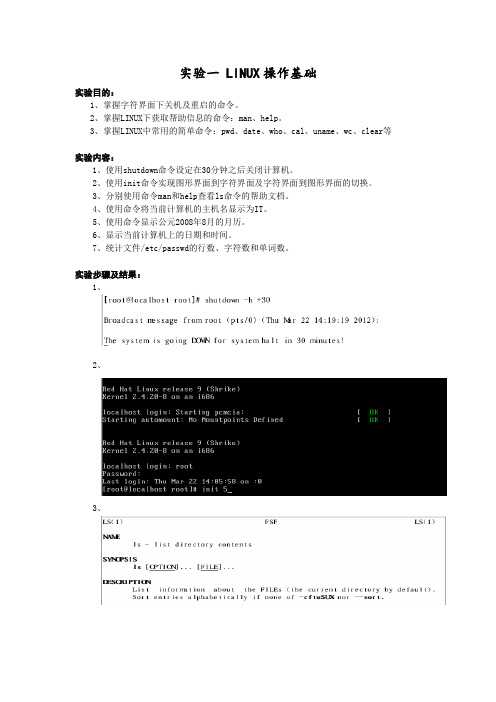
实验一 LINUX操作基础实验目的:1、掌握字符界面下关机及重启的命令。
2、掌握LINUX下获取帮助信息的命令:man、help。
3、掌握LINUX中常用的简单命令:pwd、date、who、cal、uname、wc、clear等实验内容:1、使用shutdown命令设定在30分钟之后关闭计算机。
2、使用init命令实现图形界面到字符界面及字符界面到图形界面的切换。
3、分别使用命令man和help查看ls命令的帮助文档。
4、使用命令将当前计算机的主机名显示为IT。
5、使用命令显示公元2008年8月的月历。
6、显示当前计算机上的日期和时间。
7、统计文件/etc/passwd的行数、字符数和单词数。
实验步骤及结果:1、2、3、4、5、6、7、实验二 LINUX系统的文件操作命令实验目的:1、掌握LINUX下文件和目录操作命令:cd、ls、mkdir、rmdir、rm。
2、掌握LINUX下文件信息显示命令:cat、more。
3、掌握LINUX下文件复制、删除及移动命令:cp、mv。
4、掌握LINUX的文件检索、排序命令:grep、sort。
实验内容:1、使用命令切换到/etc目录,并显示当前工作目录路径。
2、使用命令显示/root目录下所有文件目录的详细信息,包括隐藏文件。
3、使用命令创建目录/root/linux,然后删除该目录。
4、使用命令cat用输出重定向在/root目录下创建文件abc,文件内容为“Hello,Linux!”,并查看该文件的内容。
5、使用命令创建具有默认权限为744的目录/root/ak,然后将/root/abc文件复制到该目录中,最后将该目录及其目录下的文件一起删除。
6、查看文件/etc/passwd的前3行内容。
7、创建文件file1,文件内容有3行,分别为a、c、b,排序该文件数据,显示在屏幕上。
8、使用命令显示/etc/passwd文件的文件类型。
9、在文件/etc/passwd中搜索匹配字符“root”。
实验1 熟悉linux系统环境

实验一熟悉Linux系统环境
1、实验目的
⏹熟悉Linux系统的基本指令
⏹熟悉Linux系统的基本软件(如vi、gdb、gcc等)
⏹查看Linux系统中进程的信息
2、相关知识
⏹Linux操作系统
⏹文本编辑软件
⏹断点设置、程序调试
3、实验内容
⏹熟悉linux环境的基本使用命令
⏹熟悉使用vi等文本编辑工具
⏹熟悉使用gdb、gcc等编程工具
⏹利用who、w、ps和top等指令查看Linux下的进程执行情况。
4、实验环境
⏹PC + Linux Red Hat操作系统
⏹vi、gcc、gdb
5、实验提交
✧Linux使用体会(与Window、Mac等相比)
✧Linux进程信息(可截图)
✧gcc和dgb的使用方式bianyi tiaoshi
✧打包成:学号_姓名.rar 或学号_姓名.zip 上传到实验一相应目录下✧实验时间:第2周周三
✧截至日期:第4周周三
6、实验成绩构成
✧总分100分
✧完成实验要求内容50分
✧实验报告50分。
实验一 熟悉Linux环境
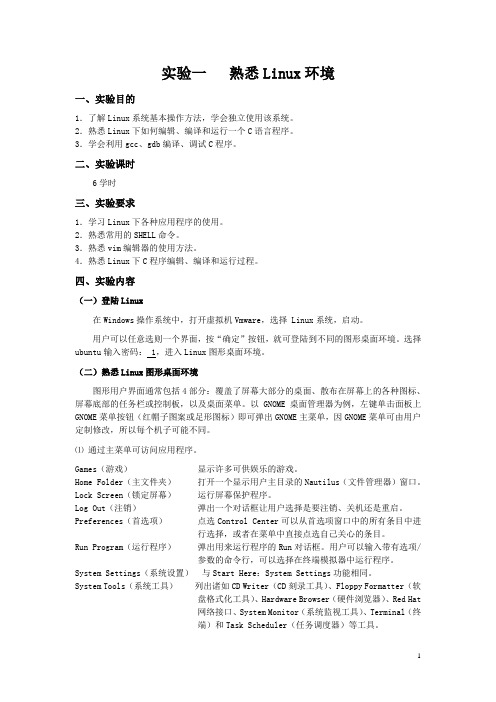
实验一熟悉Linux环境一、实验目的1.了解Linux系统基本操作方法,学会独立使用该系统。
2.熟悉Linux下如何编辑、编译和运行一个C语言程序。
3.学会利用gcc、gdb编译、调试C程序。
二、实验课时6学时三、实验要求1.学习Linux下各种应用程序的使用。
2.熟悉常用的SHELL命令。
3.熟悉vim编辑器的使用方法。
4.熟悉Linux下C程序编辑、编译和运行过程。
四、实验内容(一)登陆Linux在Windows操作系统中,打开虚拟机Vmware,选择 Linux系统,启动。
用户可以任意选则一个界面,按“确定”按钮,就可登陆到不同的图形桌面环境。
选择ubuntu输入密码: 1,进入Linux图形桌面环境。
(二)熟悉Linux图形桌面环境图形用户界面通常包括4部分:覆盖了屏幕大部分的桌面、散布在屏幕上的各种图标、屏幕底部的任务栏或控制板,以及桌面菜单。
以GNOME桌面管理器为例,左键单击面板上GNOME菜单按钮(红帽子图案或足形图标)即可弹出GNOME主菜单,因GNOME菜单可由用户定制修改,所以每个机子可能不同。
⑴通过主菜单可访问应用程序。
Games(游戏)显示许多可供娱乐的游戏。
Home Folder(主文件夹)打开一个显示用户主目录的Nautilus(文件管理器)窗口。
Lock Screen(锁定屏幕)运行屏幕保护程序。
Log Out(注销)弹出一个对话框让用户选择是要注销、关机还是重启。
Preferences(首选项)点选Control Center可以从首选项窗口中的所有条目中进行选择,或者在菜单中直接点选自己关心的条目。
Run Program(运行程序)弹出用来运行程序的Run对话框。
用户可以输入带有选项/参数的命令行,可以选择在终端模拟器中运行程序。
System Settings(系统设置)与Start Here:System Settings功能相同。
System Tools(系统工具)列出诸如CD Writer(CD刻录工具)、Floppy Formatter(软盘格式化工具)、Hardware Browser(硬件浏览器)、Red Hat网络接口、System Monitor(系统监视工具)、Terminal(终端)和Task Scheduler(任务调度器)等工具。
实验1 Linux入门

实验一Linux入门一.学时:2。
实验类型:验证性实验二.实验目的:(1)了解LINUX运行环境。
(2)熟悉LINUX的常用基本命令。
(3)熟悉和掌握LINUX下常用编辑工具vi。
三.实验内容:(1)登录LINUX。
(2)熟悉LINUX的常用基本命令如ls、who、pwd、ps等。
(3)通过windows操作系统中的FTP程序,练习Windows和LINUX之间的文件交换。
(4)练习LINUX的文本行编辑器vi的使用方法。
(5)要求:以下为红色字的命令是必做内容,大家至少每人完成20条命令。
每使用一个命令,一定把结果截屏下来(不要把全部屏幕拷屏下来!!)同时,在操作命令前,新建一个以自己姓名命名的文件夹,在该文件夹下进行下面的命令操作。
请注意,若要使用cat命令,则首先保证当前文件夹下是有文件的。
四.实验指导一)linux的登录与退出1、登录实验环境:虚拟机+redhat 9.0图形界面:用户名:root密码:1234562、退出在LINUX系统提示符$下,输入logout、exit或shutdown 。
例:$ logout二)LINUX命令格式命令[选项] [处理对象]例:ls -la mydir三)常用命令1、目录操作LINUX的通配符有三种:’*’和’?’,‘-‘代表区间内的任一字符,如test[0-5]即代表test0,test1,……,test5的集合。
(1)显示目录文件ls执行格式:ls [-atFlgR] [name] (name可为文件或目录名称)例:ls 显示出当前目录下的文件ls -l 显示目录下所有文件的许可权、拥有者、文件大小、修改时间(2)建新目录mkdir执行格式:mkdir directory-name例:mkdir dir1(新建一名为dir1的目录)(3)删除目录rmdir执行格式:rmdir directory-name 或rm directory-name例:rmdir dir1 删除目录dir1,但它必须是空目录,否则无法删除rm -r dir1 删除目录dir1及其下所有文件及子目录rm -rf dir1 不管是否空目录,统统删除,而且不给出提示,使用时要小心(4)改变工作目录位置cd执行格式:cd [name]例:cd 改变目录位置至用户login时的working directory cd dir1 改变目录位置,至dir1目录(5)显示当前所在目录pwd执行格式:pwd(6)查看目录大小du执行格式:du [-s] directory例:du dir1 显示目录dir1及其子目录容量(以kb为单位)2、文件操作(1)查看文件(可以是二进制的)内容cat执行格式:cat filename或more filename 或cat filename|more例:cat file1 以连续显示方式,查看文件file1的内容more file1或cat file1|more 以分页方式查看文件的内容注:查看的文件已经建立好,或已经存在,才能查看!(2)删除文件rm执行格式:rm filename例:rm file?rm f*(3)复制文件cp执行格式:cp [-r] source destination例:cp file1 file2 将file1复制成file2cp file1 dir1 将file1复制到目录dir1cp /tmp/file1 将file1复制到当前目录注:删除文件和复制文件都只能针对文件进行操作,而非文件夹(4)移动或更改文件、目录名称mv执行格式:mv source destination例:mv file1 file2 将文件file1,更名为file2mv file1 dir1 将文件file1,移到目录dir1下mv dir1 dir2(5)比较文件(可以是二进制的)或目录的内容diff执行格式:diff [-r] name1 name2 (name1、name2同为文件或目录)例:diff file1 file2 比较file1与file2的不同处diff -r dir1 dir2 比较dir1与dir2的不同处(6)文件中字符串的查找grep执行格式:grep string file例:grep abc file1 查找并列出串abc所在的整行文字(7)建立文件或目录的链接ln例: ln source target1 建立source文件(已存在)的硬链接,命名为target3、系统询问与权限口令(1)查看系统中的使用者执行格式:who(2)查看username执行格式:who am I 查看自己的username(3)新建用户useradd或adduser为新建用户设置密码:passwd 用户名为新建用户设置权限:vi /etc/passwd打开上述passwd文件,查看其中root用户权限,如为:root:x:0:0:root:/root:/bin/bash在该文档中查找自己的用户名,再把后面的数字改为root后面0:0就和root一样的用户权限了。
- 1、下载文档前请自行甄别文档内容的完整性,平台不提供额外的编辑、内容补充、找答案等附加服务。
- 2、"仅部分预览"的文档,不可在线预览部分如存在完整性等问题,可反馈申请退款(可完整预览的文档不适用该条件!)。
- 3、如文档侵犯您的权益,请联系客服反馈,我们会尽快为您处理(人工客服工作时间:9:00-18:30)。
实验1 Linux 系统环境初步一、实验目的1、初步了解Linux的命令格式;2、学习如何连接到Linux系统;3、练习常用的linux命令;4、学会如何获取命令的帮助信息;二、背景知识1、登录Linux系统在正常运行的情况下,Linux系统可以自行引导,引导起来以后,系统管理员和用户就可以访问它。
Linux系统可以不追求完整启动,而只是部分引导,此时称为单用户模式、恢复模式或者维护模式,系统不能执行网络操作。
典型的引导过程包括6个不同的阶段:●从MBR读取引导加载程序(boot loader)●加载并初始化内核●检测和配置设备●创建内核进程●系统管理员干预(仅限单用户模式)●执行系统启动脚本在windows使用习惯中,重新引导操作系统是适合处理许多问题的第一课,但在Linux中,盲目的重新引导系统,有效果的比例要小得多,通常初学者不要轻易修改系统启动脚本,或者做了修改后就应该重新引导系统,确保系统可以成功运行起来。
几乎所有的Linux发行版都采用某种类型的图形化桌面环境,模拟终端包是从图形化桌面会话访问Linux控制台shell 的一个流行方式。
一旦启动了终端模拟包或从Linux控制台登录,你就会看到shell命令行界面,默认为tty1环境,等待的界面有点像这样界面上的提示符就是shell世界的大门,通常在这里输入shell命令。
默认的bash shell提示符是美元符号($),这个符号表明shell在等待用户输入。
你可以配置提示符来让它显示环境的基本信息。
在centos系统上,bash shell提示符看起来是这样的:在提示符中显示了3条信息:●启动shell的用户名●主机名●当前目录(波浪线是主目录的缩略表示)有两个环境变量是用来控制命令行提示符的格式的PS1:控制默认命令行提示符的格式PS2:控制后续命令行提示符的格式可以用echo命令来显示当前提示符的设置你试试:$echo $PS1你可以在提示符中创建任何提示符的组合,要创建新的提示符,只需要给PS1变量赋一个新的字符串就行你试试:$PS1=”[\t][\u]$”在Linux命令行界面下,记住几个重要的概念,整个命令执行的方式就会变得简单。
比如下面:[vbird@www ~ ]$command [-options]parameter1 parameter2 …命令选项参数1 参数2说明:一行命令中第一个输入的部分绝对是“命令(cammand)”或“可执行文件”。
command为命令的名称。
中括号[]并不存在于实际的命令中,再加入选项设置时,通常会带- 号。
parameter1 parameter2…为依附在option后面的参数,或者是command的参数。
命令,选项,参数等几个命令中间以空格来区分,不论空几格shell都视为一格。
按下enter键后,命令就立即执行。
命令太长的时候,可以使用反斜杠(\)来转义enter符号,使命令连续到下一行。
在Linux系统中,英文大小写字母是不一样的。
下面我们来操作几个简单的命令显示日期与时间的命令:$date显示日历的命令:$cal文本界面的计算器:$bc如果不知道如何使用某个命令怎么办?不用担心,通常我们可以使用两个途径来获取某个命令的具体使用方法使用搜索引擎,在baidu或者google的搜索栏内输入相应命令即可,比如ls命令的使用,输入“linux ls命令”,即可找到ls命令使用方法的网页。
使用Linux系统提供的在线求助系统,即man一下这个命令。
比如不知道date命令的使用,只要执行“man date”,马上就会有清楚的说明出现。
2、正确的关机方法在Linux中,每个程序都是在后台执行的,因此,在你看不到的屏幕背后其实可能有许多人同时在你的主机上面工作,若不正常的关机,则可能会造成文件系统的毁损。
所以正常情况下,要关机时需要注意下面几件事:✧查看系统的使用状态✧通知在线用户关机的时刻✧正确关机命令的使用通常停止系统的妥善方式是使用shutdown命令。
该命令的一般格式语法:shutdown [-t 秒数] [-cfFhknr] [时间][警告信息]参数:-t<秒数> 送出警告信息和删除信息之间要延迟多少秒。
-c 当执行"shutdown -h 11:50"指令时,只要按+键就可以中断关机的指令。
-f 重新启动时不执行fsck。
-F 重新启动时执行fsck。
-h 将系统的服务停掉后,立即关机。
-k 只是送出警告信息给所有用户,但不会实际关机。
-n 不调用init程序进行关机,而由shutdown自己进行。
-r 将系统的服务停掉后重新启动。
[时间] 设置多久时间后执行shutdown指令。
[警告信息] 要传送给所有登入用户的信息。
你试试:#shutdown -k now “This system will reboot3、文件系统windows会为每个物理磁盘驱动器分配一个盘符,每个驱动器都会有自己的目录结构,以便访问存储在其上的文件。
而Linux则采用一种不同的方式。
Linux将文件存储在单个目录结构中,我们称这个目录为虚拟目录,Linux虚拟目录结构包含一个称为根(root)目录的基础目录。
根目录下的目录和文件会按照访问它的目录路径一一列出。
在Linux系统上安装的第一块硬盘位根驱动器,根驱动器包含了虚拟目录的核心,其他目录都是从那里开始构建的。
Linux在根驱动器上会创建一些特别的目录,我们称之为挂载点(mount point),虚拟目录会让文件和目录出现在这些挂载点目录中,然而实际上它们却可以存储在另外一个驱动器中。
3.1遍历目录在Linux系统中,可以使用切换目录命令cd来将shell会话切换到另一个目录。
命令格式:cd 目标路径如果没有为cd命令指定目标路径,它将切换到用户的主目录。
目标路径可以有两种表达形式绝对路径:以虚拟目录的根目录开始,相当于目录的全名你试试:cd /etc/相对路径:以目录名或基于用户当前目录的相对位置的特殊字符开始你试试:cd ./xml3.2文件和目录列表列表命令ls用于显示系统上有哪些文件。
你试试:$ls -Ssail-a参数列出目录下的所有文件,-i参数列出每个文件的索引节点,-s参数列出文件的块大小,-S参数将文件按大小排序输出,-l参数产生一个长列表。
输出的第一行显示了在目录中包含的块的总数,之后,每一行都包含了关于文件的下述信息✓文件属性字段文件属性字段总共有10个字母组成;第一个字符代表文件的类型,第一字符的后面九个字母表示该文件或目录的权限位。
字母“-”表示该文件是一个普通文件字母“d”表示该文件是一个目录,字母"d",是dirtectory(目录)的缩写注意:目录或者是特殊文件,这个特殊文件存放其他文件或目录的相关信息字母“l”表示该文件是一个链接文件。
字母"l"是link(链接)的缩写,字母“b”的表示块设备文件(block),一般置于/dev目录下,设备文件是普通文件和程序访问硬件设备的入口,是很特殊的文件。
没有文件大小,只有一个主设备号和一个辅设备号。
一次传输数据为一整块的被称为块设备,如硬盘、光盘等。
最小数据传输单位为一个数据块(通常一个数据块的大小为512字节)字母为“c”表示该文件是一个字符设备文件(character),一般置于/dev目录下,一次传输一个字节的设备被称为字符设备,如键盘、字符终端等,传输数据的最小单位为一个字节。
字母为“p”表示该文件为命令管道文件。
与shell编程有关的文件。
字母“s”表示该文件为sock文件。
与shell编程有关的文件。
✓文件硬链接数如果一个文件不是目录,此时这一字段表示这个文件所具有的硬链接数,如果是一个目录,则表示该目录所含子目录的个数✓文件(目录)拥有者✓文件(目录)拥有者所在的组✓文件所占用的空间(以字节为单位)✓文件(目录)最近访问(修改)时间✓文件名:如果是一个符号链接,那么会有一个“->" 箭头符号,后面根一个它指向的文件名默认情况下,ls命令会输出目录下的所有文件,当只需查看单个文件的详细信息时,可以使用指定文件名作为过滤器,ls命令只会显示那个文件的内容,也可使用通配符进行模式匹配☞问号代表一个字符。
☞星号代表零个或多个字符。
3.3处理文件●创建文件:可以使用touch命令创建空文件。
●操作前请切换到用户主目录你试试:$touch test1$ls -il test1●复制文件:cp命令可以将文件和目录从一个位置复制到另外一个位置。
你试试:$cp test1 test2$ls -il test*●链接文件:链接是目录中指向文件真实位置的占位符,在linux中,有两种不同类型的文件链接:符号链接,即软链接硬链接:会创建一个独立的文件,其中包含了源文件的信息及位置。
注:只能在同种存储媒体上的文件之间创建硬链接,不能在不同挂载点下的文件间创建硬链接。
你试试:$cp -l test1 test3$ls -il你试试:$cp -s test1 test4$ls -il test*●重命名文件在Linux中,重命名文件称为移动(moving),mv命令可将文件和目录移动到另一个位置。
你试试:$mv test2 test5$ls -il test*你试试:$mv test1 test6$ls -il test*●删除文件在Linux中,删除文件叫做移除(removing)。
bash shell中删除文件的命令是rm你试试:$rm -i test33.3 处理目录●创建目录你试试:$mkdir dir1$mkdir dir2$ls -il dir*●删除目录你试试:$rmdir dir2$ls -il默认情况下,rmdir命令只删除空目录。
3.4查看文件内容如果手头由一个很大的文本文件,在Linux上有3个不同的命令可以显示里面是什么内容。
你试试:$cat -n /etc/passwd你试试:$more /etc/passwd你试试:$less /etc/passwd4 用户管理我们登录Linux系统时,需要输入我们的账户和密码,其实Linux主机并不会直接认识你的账号名称,而是通过ID来判断。
前面提到,在Linux系统中,每一个文件都具有“所有者和所属用户组”的属性,所以每个登录用户会有两个ID,一个为用户ID (UserID,简称UID),一个是用户组ID(GroupID,简称GID).和用户账户有关的有两个重要文件,一个是管理用户UID/GID重要参数的/etc/passwd,一个是管理密码相关数据的/etc/shadow●新增用户在Linux系统中,可以使用useradd来新建用户,密码的给予则使用passwd命令你试试:#/usr/sbin/useradd math2014#ll -d /home/math2014#grep math2014 /etc/passwd /etc/shadow /etc/group使用useradd创建账户后,在默认情况下,该账户是暂时被封锁的,即该帐号无法登录主机,需要使用passwd设置密码。
